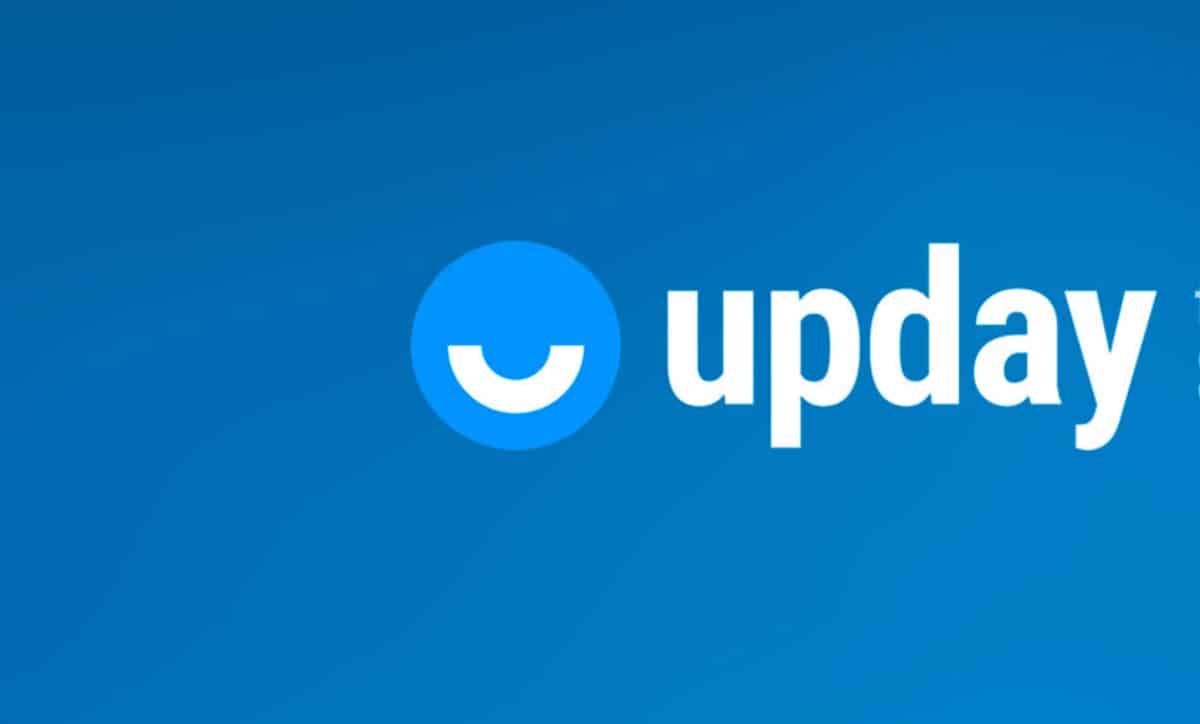
Upday és una aplicació que ve preinstal·lada a la majoria dels mòbils Samsung, sobretot en aquells models de gamma mitjana-alta. El seu objectiu és oferir als usuaris informació de fonts diferents.
aquesta aplicació és de l'editor alemany Axel Springer, el qual ja pot ser instal·lada en tots els dispositius Android i fins i tot iPhone. Actualment aquesta plataforma s'ha expandit a 34 països i compta amb més de 20 milions d'usuaris.
A més, han inclòs redaccions pròpies a Madrid, Milà, París, Berlín, Londres, Amsterdam, Varsòvia i Estocolm. Compte també amb la secció My News que ofereix als lectors continguts basats en els interessos que aquest hagi demostrat.
Tot i això, per a moltes persones aquesta és una aplicació que no té utilitat i que li consumeix recursos. És per això que en aquest article et fem els passos per desactivar Upday, de manera que deixi d'enviar fins i tot notificacions.
Com eliminar l'aplicació Upday a la pantalla inicial
Si el que vols és eliminar de la pantalla inicial Upday, ja que no vols veure tot el temps a la pantalla inicial les notícies, només has de els passos que et donem a continuació:
- Per aconseguir desactivar-ho cal que pressions la pantalla del mòbil en un espai en blanc (que no hi hagi una icona d'alguna altra aplicació) durant uns segons.
- A fer-ho s'activa el mode widgets que apareixen a la pantalla, has de lliscar cap a un costat fins que aparegui Upday.
- En arribar a Upday notaràs que hi ha un interruptor ubicat a la part superior de la pàgina, aquest ho has de desactivar.
- Un cop l'hagis desactivat, aquest no apareixerà més a la pantalla inicial, però si has de tenir en compte que les notificacions de l'aplicació si estaran actives.
El procediment és força senzill, per la qual cosa ho pots fer sense cap problema i sense la necessitat d'instal·lar alguna aplicació externa.

Passos per desactivar les notificacions de Upday
Si no vols desactivar per complet Upday, sinó que desitges per a les notificacions constants que t'arriben. Només has de seguir els passos que et fem a continuació:
- El primer que has de fer és ingressar a l'aplicació Upday al mòbil.
- Quan hagis ingressat t'has d'adreçar a l'opció de “Paràmetres”, el qual té forma de tres punts verticals.
- Un cop hagueu ingressat al menú d'ajustos, heu de l'apartat “El meu perfil” i un cop hi has de pressionar l'opció “Notificacions".
- A l'opció de Notificacions us ofereixen diverses opcions: “Última hora","Avisos desats","notificacions personalitzades".
- Si vols desactivar totes les notificacions, pots apagar els tres interruptors i així l'aplicació deixarà de trametre la notificació de les notícies.
Passos per poder desactivar per complet Upday al teu mòbil
Ara, si el que voleu és aturar per complet el funcionament de l'aplicació Upday al dispositiu mòbil, però no vols desinstal·lar-la, només has de fer el següent:
- Heu de cercar l'opció “Paràmetres” que tens al teu mòbil.
- Un cop hagueu ingressat a l'opció ajustaments, cal que cerqueu l'apartat “aplicacions".
- Quan introduïu les aplicacions, es despleguen totes les aplicacions instal·lades al dispositiu. Has de lliscar el menú, fins que aconsegueixis Upday.
- Quan trobis Upday, has de prémer sobre la icona on s'obre un menú d'opcions.
- Entre les opcions que trobes està “desactivar”, en fer-ho aturaràs el funcionament de l'aplicació i, per tant, no en rebràs més missatges o actualitzacions.
Quan hagis seguit aquests 5 passos aconseguiràs aturar Upday per complet al teu dispositiu mòbil.
Amb aquests 3 mètodes pots seleccionar que és el que desitges desactivar d'Upday, sigui que només vulguis per a les notificacions, eliminar-la de la pantalla d'inici o aturar-la del tot.
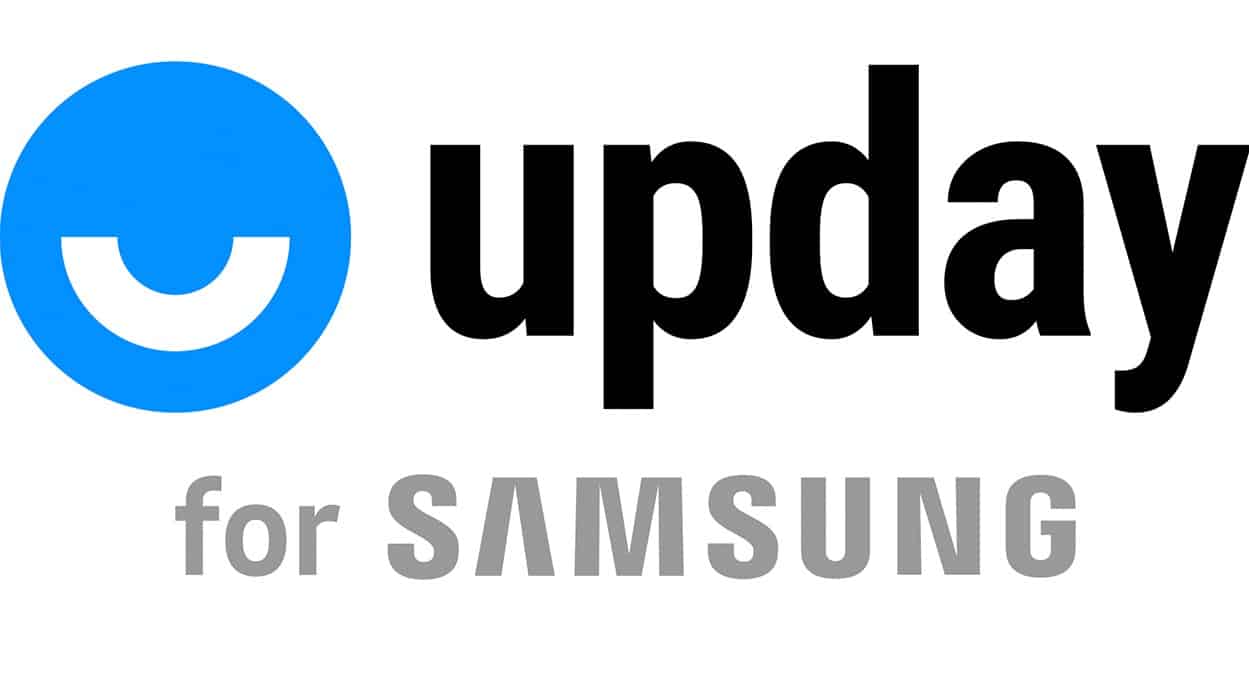
Com desinstal·lar Upday al meu mòbil?
En cas que ja t'has decidit i vols eliminar per complet Upday del teu dispositiu, et fem els passos perquè ho puguis fer sense problema.
Passos per desinstal·lar Upday a Samsung Galaxy
- El primer que has de fer és ingressar a l'aplicació Galaxy Store.
- Quan hagis ingressat has de buscar l'aplicació “Diumenge".
- Quan ja la trobis, has de pressionar sobre ella i després l'opció «desinstal·lar».
Seguint aquests tres passos pots desinstal·lar-la al dispositiu Samsung sense cap problema.
Passos per desinstal·lar Upday en un mòbil Android
Ara si comptes amb un dispositiu Android i ja no vols seguir usant Upday, només has de seguir els passos que et fem a continuació per eliminar-la del teu dispositiu:
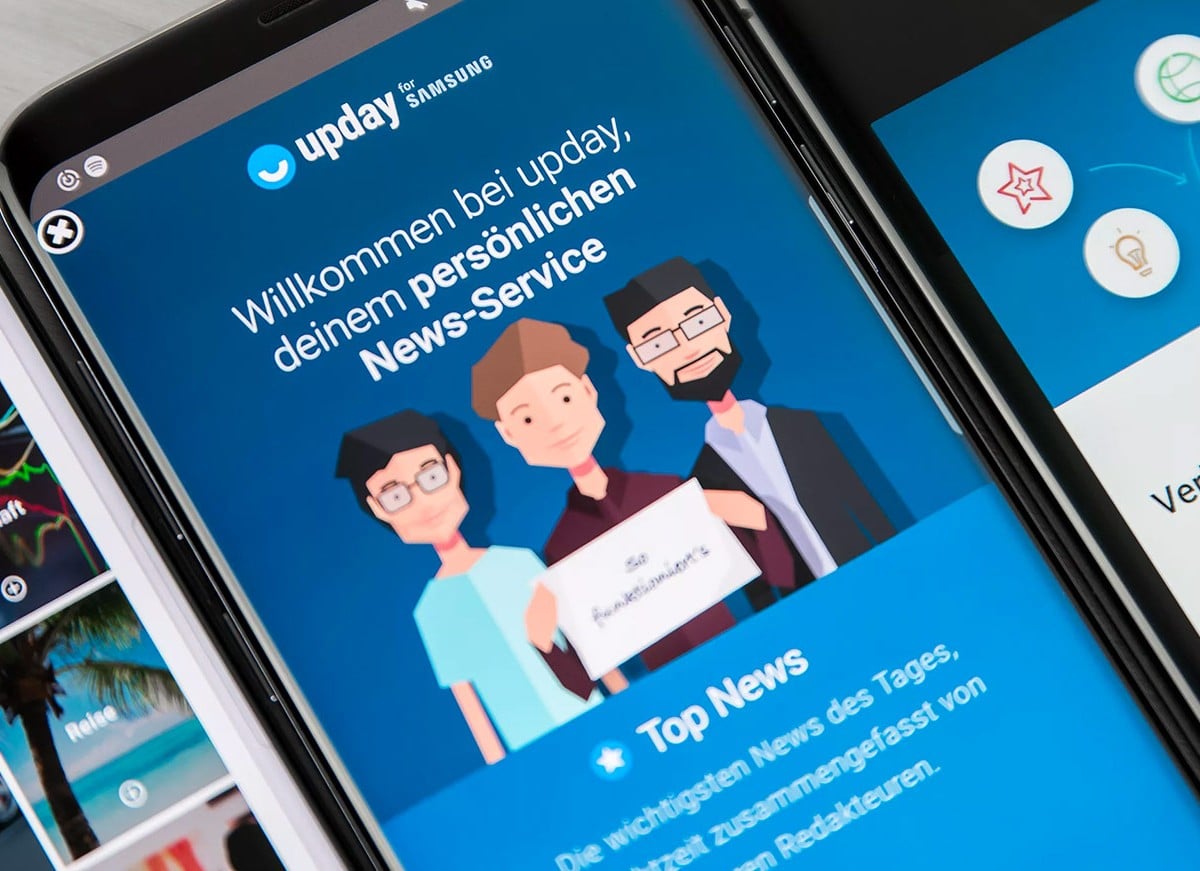
- Heu de buscar al vostre dispositiu mòbil l'opció de “configuració o ajustos” i ingressar-hi.
- Un cop ja estiguis a la secció d'ajustos, has de buscar l'apartat “aplicacions” i has d'ingressar-hi.
- Si apareix un menú addicional, pots buscar una opció que s'anomeni “Gestiona les aplicacions” o un nom similar.
- Ingressa en l'opció de administrar aplicacions i s'hi despleguen totes les aplicacions que s'han instal·lat al dispositiu mòbil.
- Desplaça't en aquesta secció fins que aconsegueixis Upday entre les opcions, has d'ingressar i notaràs un menú amb diverses opcions.
- En aquest menú has de pressionar l'opció desinstal·lar, el procés de desinstal·lació començarà i l'aplicació s'eliminarà del mòbil.